Il tuo PlayStation Network non funziona? PlayStation Network è una piattaforma online per console PlayStation e fornisce servizi come PlayStation Shop, PS Now e PS Plus. Utilizzando PlayStation Network, gli utenti possono anche utilizzare la chat vocale nel gioco e nei giochi online.
Purtroppo, il PlayStation Network è occasionalmente soggetto a problemi imprevisti e non è sempre accessibile. Se sei qui, è probabile che la tua console ti dia problemi di connessione a PlayStation Network. Tuttavia, non devi preoccuparti perché ti forniremo molte possibili soluzioni che puoi provare a risolvere il problema di PlayStation non funzionante.

Metodi 8 per risolvere il problema di PlayStation Network non funzionante
Sappiamo che questo problema si verifica in genere quando i server di PSN sono offline. I file di sistema, la connessione di rete o le impostazioni della tua PlayStation potrebbero essere la causa del problema. Oggi ti mostreremo cosa fare se soffri del problema di PlayStation Network che non funziona.
Controllo dei server PlayStation
Quando PSN non si carica sul tuo dispositivo, la salute dei suoi server dovrebbe essere il tuo primo punto di riferimento. PlayStation Network fa affidamento sui suoi server per fornirti materiale e servizi perché è un servizio online. Pertanto, il problema con PlayStation non funzionante potrebbe non essere qualcosa su cui puoi mettere le mani.
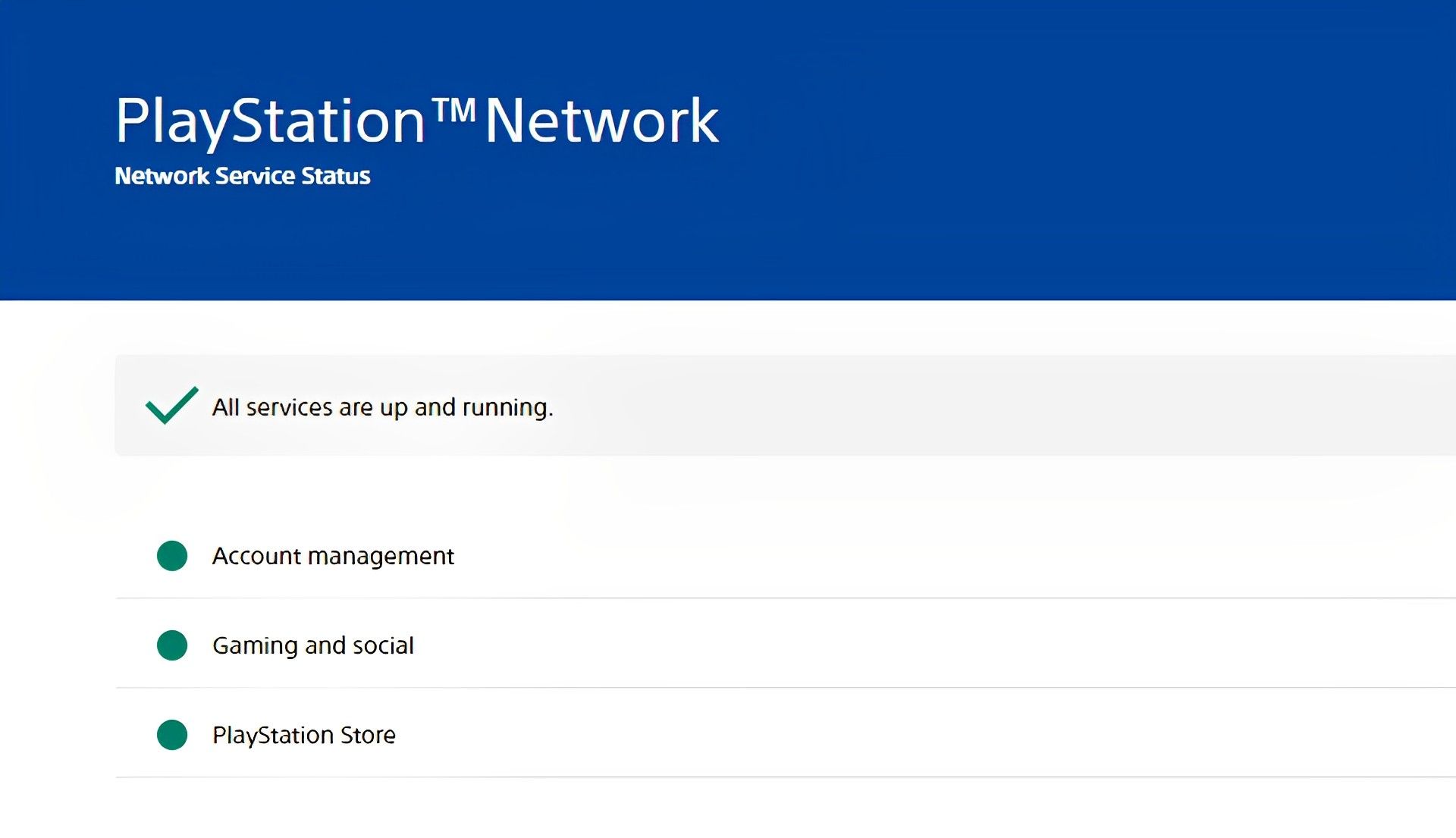
Puoi andare a Pagina di stato ufficiale di Playstation per verificare la situazione attuale della piattaforma. Se il problema riguarda i server, sfortunatamente non c’è molto che puoi fare se non aspettare. Tuttavia, se i server funzionano correttamente, continua a provare le soluzioni che offriamo di seguito.
Riavvio della PlayStation
Prova a riavviare il sistema operativo PlayStation per ricaricare tutte le sue risorse se non riesci ad accedere alle funzionalità online. Con la PlayStation, gli errori temporanei sono in genere la radice della maggior parte dei problemi e un semplice riavvio di solito li risolve.
Ecco come gli utenti PS4 possono riavviare il proprio sistema:
- Apri il Menù rapido del tuo Stazione di gioco tenendo premuto il pulsante PS
- Successivamente, vai al Energia scheda
- Infine, scegli il Riavvia PS4 opzione per riavviare la console
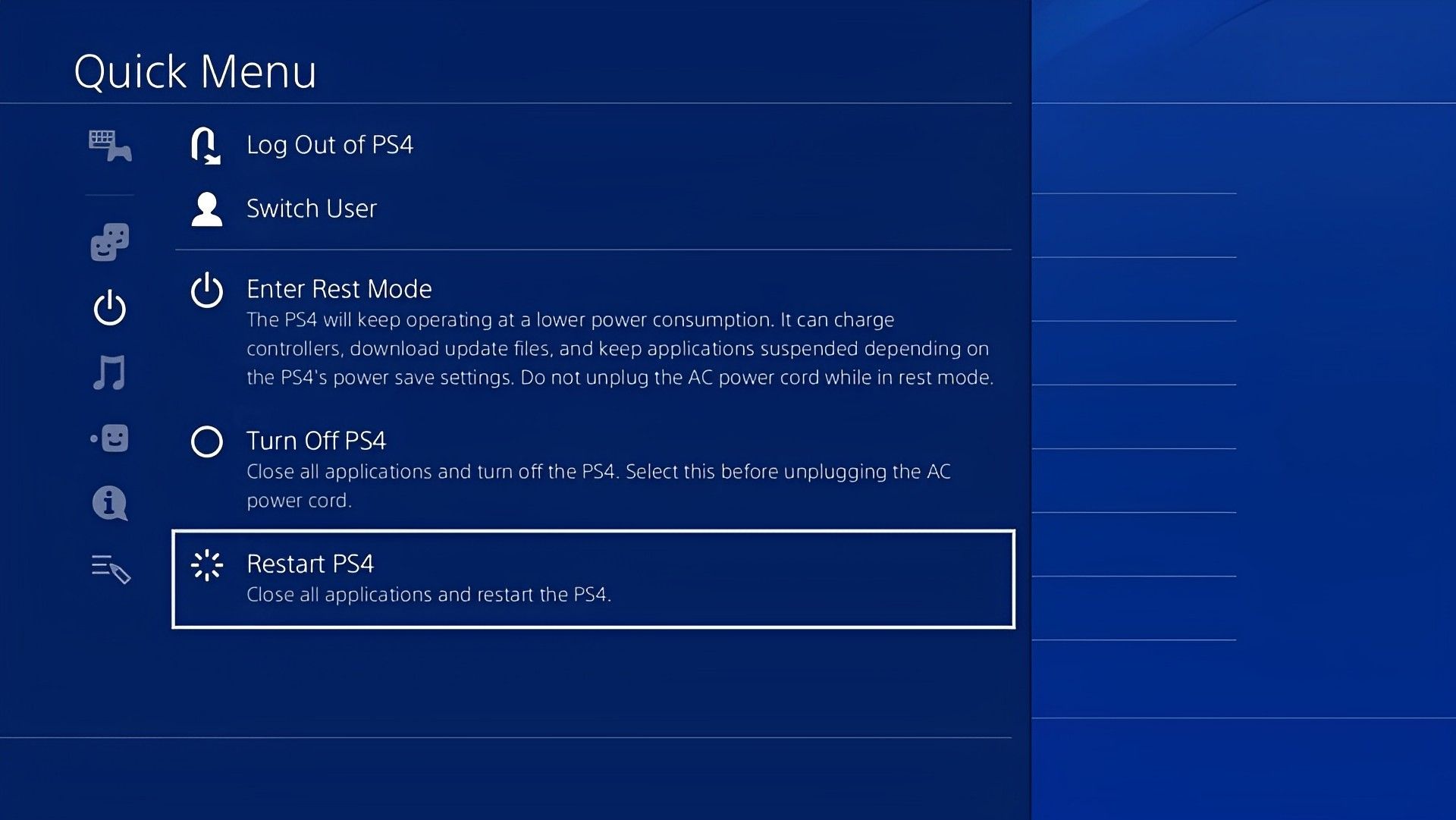
Se utilizzi una PS5, prova i passaggi seguenti per riavviare la console:
- Sul tuo DualSense controller, tenere premuto il pulsante PS e aspetta il Menù rapido presentarsi
- Successivamente, evidenzia il Riavvia PS5 opzione
- Infine, premi il O O pulsante X per confermare
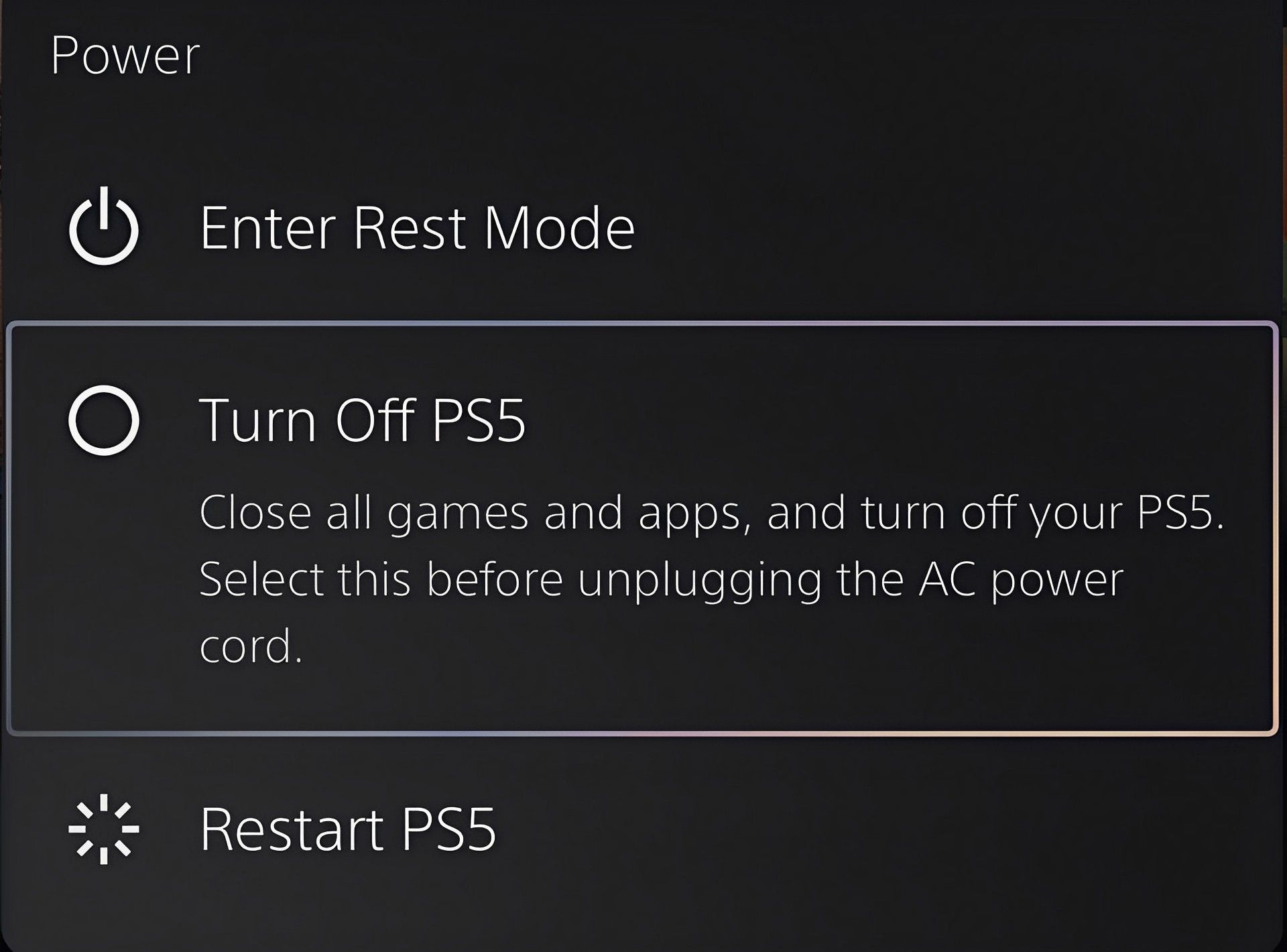
Controlla qualsiasi servizio PSN dopo aver riavviato la tua PlayStation per vedere se il problema è stato risolto.
Accedi nuovamente al tuo account PSN
A causa di problemi occasionali e anomalie PSN, i dati del tuo account potrebbero essere stati danneggiati. In questo caso, potresti avere problemi con l’utilizzo di servizi online come la chat vocale, i giochi online e il negozio PlayStation.
Esci dalla sessione corrente e attendi qualche minuto affinché i tuoi dati vengano reimpostati per risolvere il problema.
Ecco come gli utenti PS4 possono disconnettersi dai propri account PSN:
- Nella schermata principale, usa il controller e vai a Impostazioni menù
- Nel menu delle impostazioni, scegli Gestione contabile
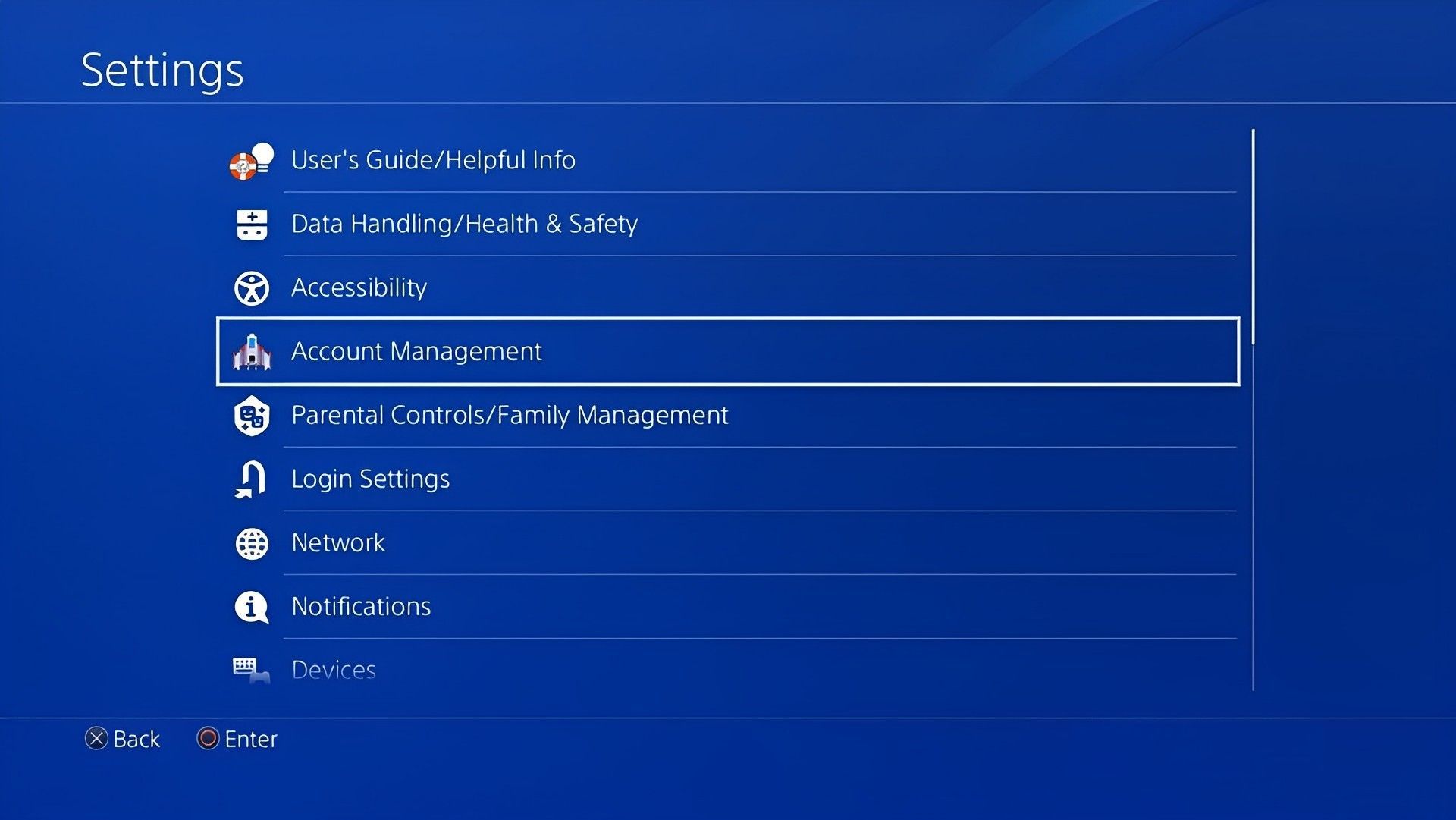
- Infine, seleziona il Disconnessione pulsante per terminare la sessione
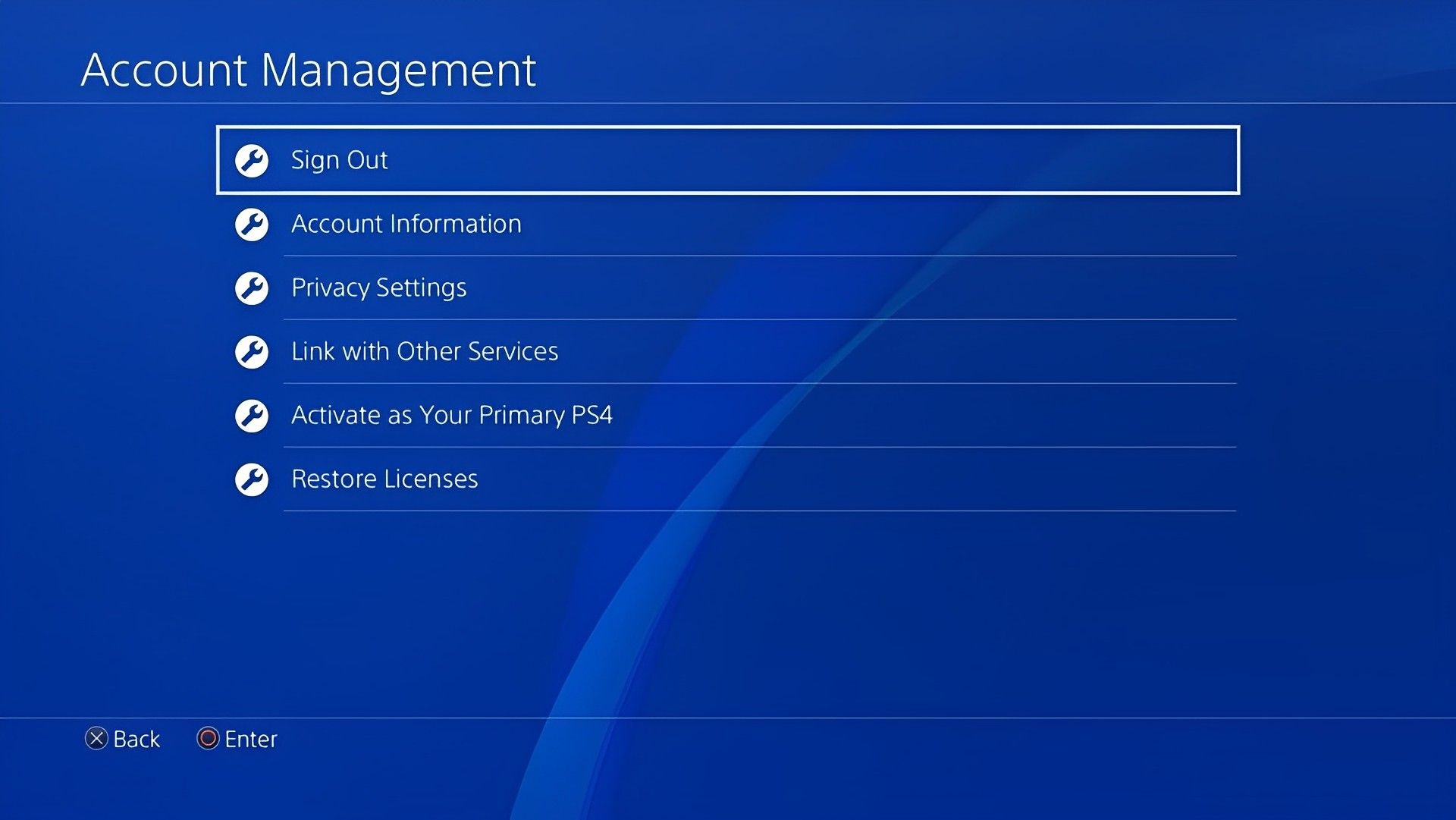
Se utilizzi una PS5, procedi nel seguente modo per uscire dal tuo account PSN:
- Per prima cosa, vai al Impostazioni menu sul tuo PlayStation 5
- Successivamente, vai al Profili utente scheda.
- Infine, scegli Altro e fare clic su Disconnessione pulsante
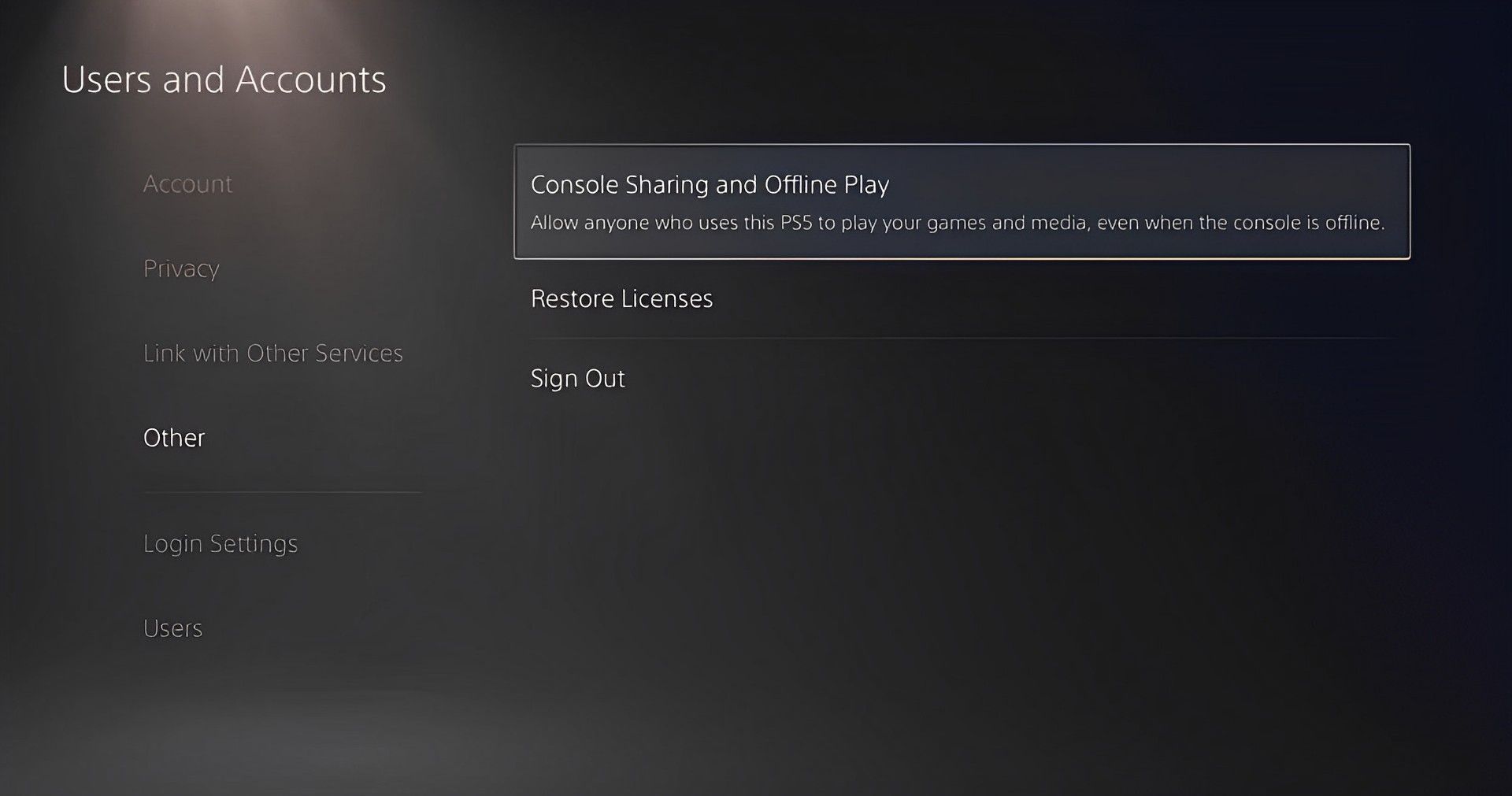
Una volta terminato, sospendi l’accesso al tuo account PSN per almeno cinque minuti. Verifica se il problema è stato risolto tentando di visitare il PlayStation Store o qualsiasi altro servizio online.
Verifica della connessione di rete
PlayStation Network potrebbe non caricarsi sulla tua console a causa di una connessione di rete lenta o incoerente. Esegui un test di velocità sulla tua PlayStation selezionando Impostazioni > Rete > Verifica connessione Internet per verificarlo.
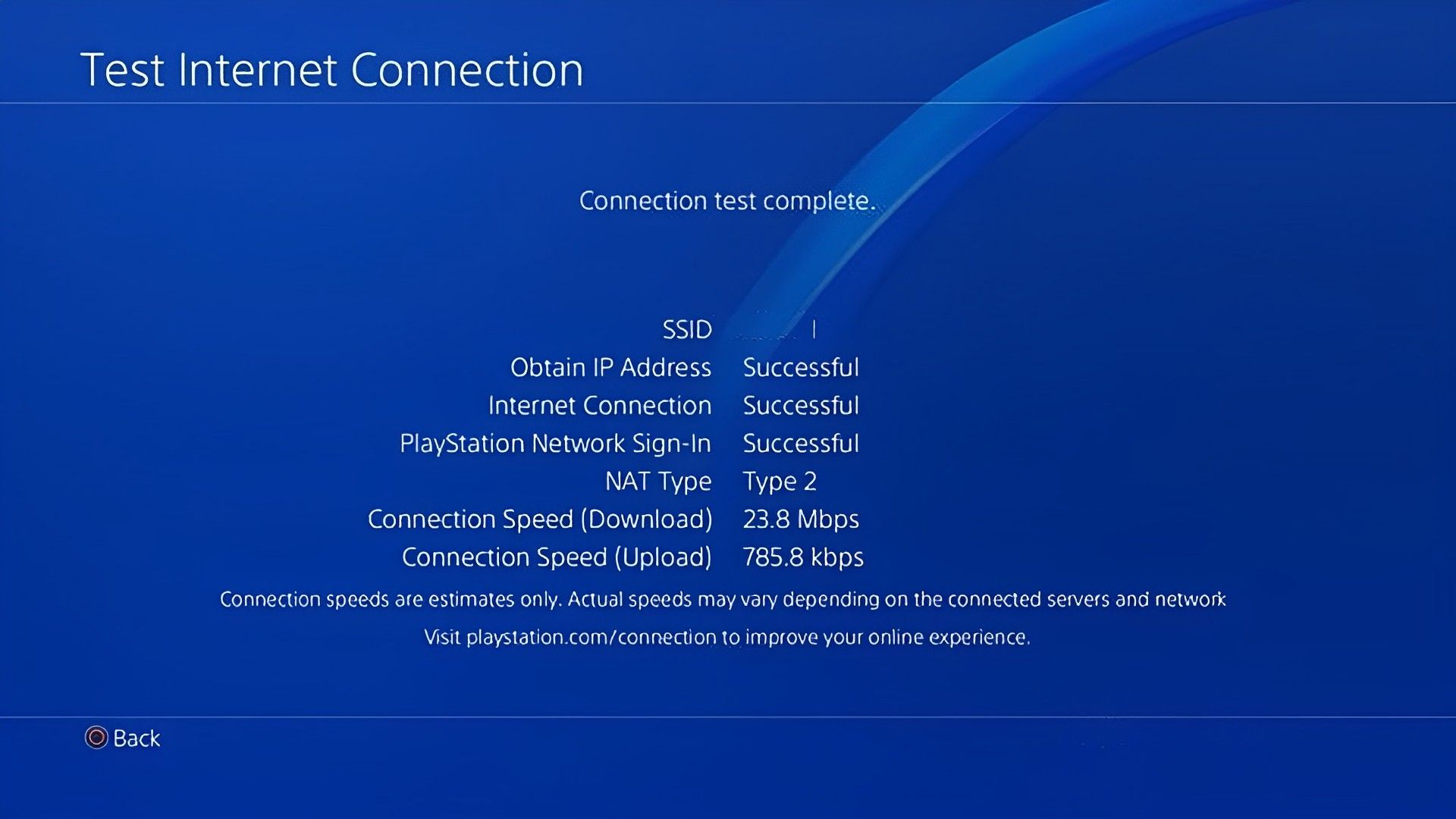
Riavvia il router o il modem di rete per ristabilire la connessione tra il router e i server del tuo fornitore di servizi se il test di velocità indica che il problema è la tua connessione Internet.
Fai un altro test per vedere se la tua rete funziona di nuovo correttamente dopo aver riavviato il router. Ti consigliamo di contattare il tuo ISP e di chiedere loro di risolvere il problema se continui a riscontrare problemi relativi alla rete.
Aggiornamento della tua PlayStation
Per mantenere i propri sistemi sempre funzionanti correttamente, Sony distribuisce aggiornamenti periodici. Sfortunatamente, difetti e glitch potrebbero apparire tra gli aggiornamenti, portando a una serie di problemi come il mancato caricamento di Playstation Network.
Se è disponibile un software più recente per la tua Playstation, installalo per risolvere il problema.
Ecco come i possessori di PlayStation 4 possono aggiornare il proprio dispositivo:
- Vai al Impostazioni menu e scegli il Aggiornamento del software di sistema scheda
- Successivamente, seleziona il Aggiorna ora pulsante
- Infine, scegli il Accettare opzione se è disponibile un aggiornamento per installarlo
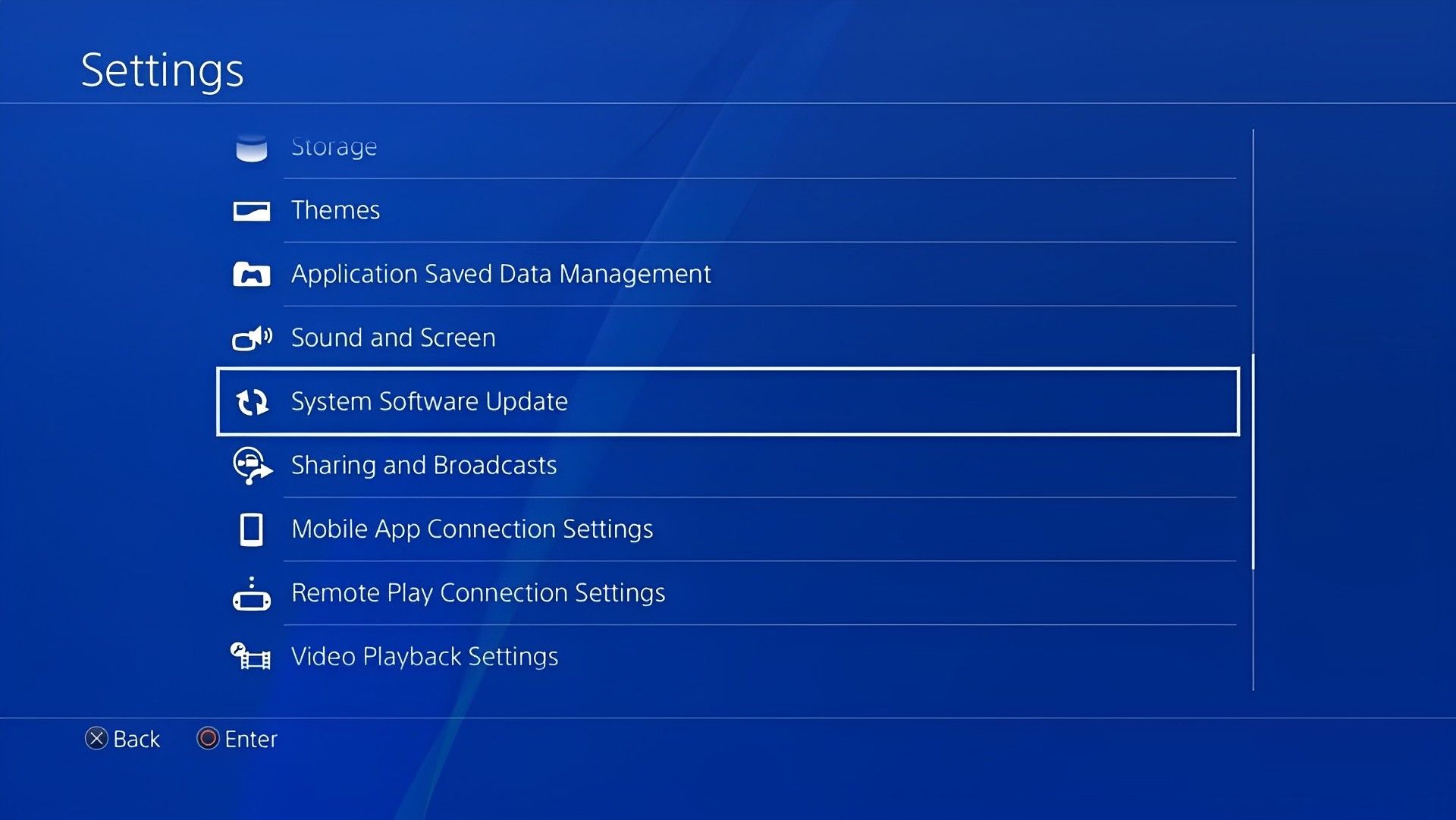
Segui i passaggi seguenti per aggiornare il software sulla tua PlayStation 5:
- Vai al Impostazioni menù
- Avanti, vai a Sistema > Software di sistema > Aggiornamento e impostazioni del software di sistema
- Infine, scegli il Aggiorna il software di sistema e selezionare il Aggiorna utilizzando Internet opzione
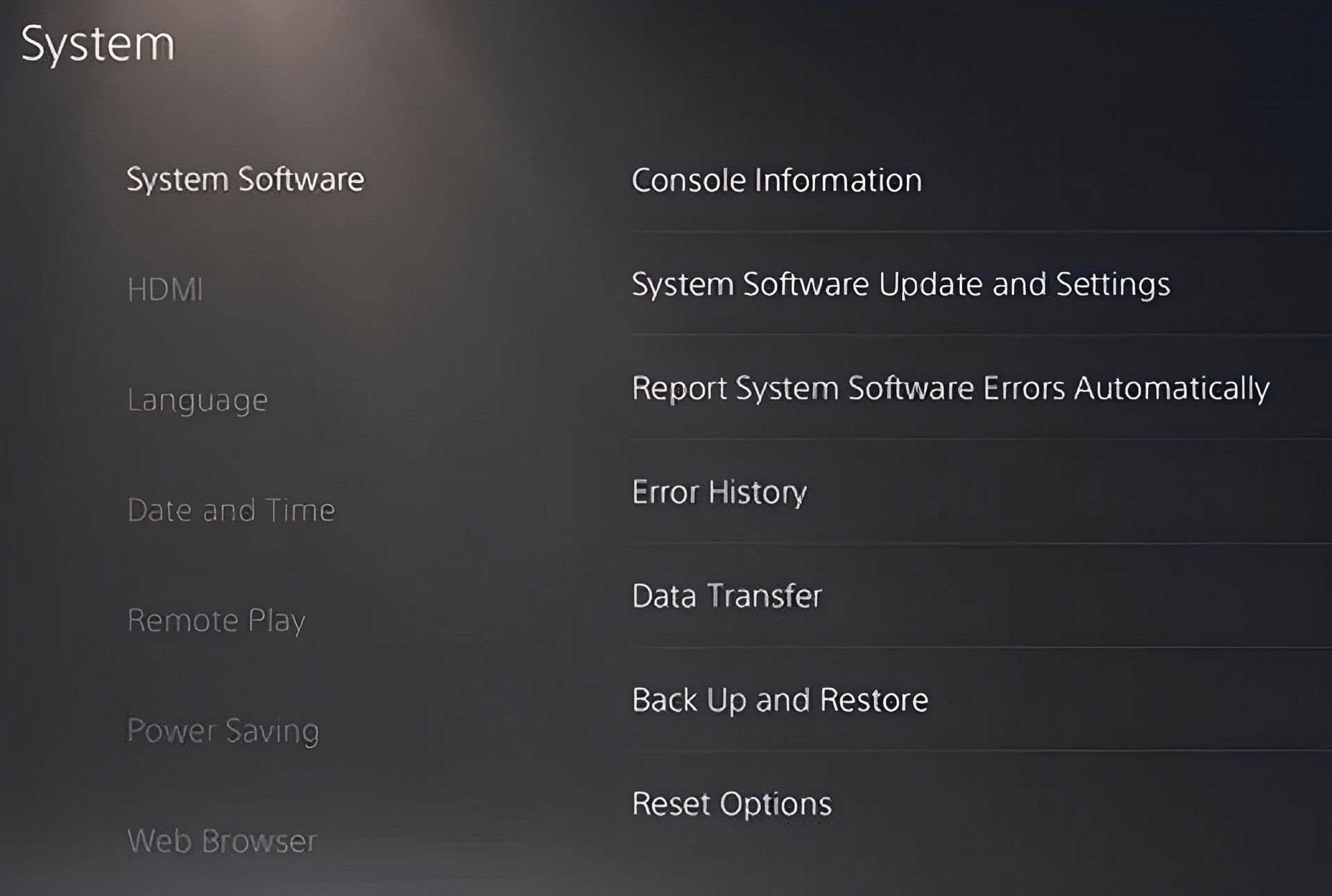
Prova a utilizzare qualsiasi servizio di PlayStation Network dopo l’aggiornamento per vedere se il problema è stato risolto.
Cambiare il tuo DNS
Il DNS, che fornisce al tuo dispositivo gli indirizzi precisi di siti Web e server, è un componente cruciale di Internet. PlayStation Network potrebbe non caricarsi se il server DNS predefinito del tuo ISP non è disponibile. Questa potrebbe essere la causa delle scarse prestazioni della tua rete.
Passa al DNS di Google nel frattempo per risolvere questo problema. Per modificare le impostazioni DNS della tua PlayStation, procedi nel seguente modo:
- Per cominciare, vai al Impostazioni del tuo Stazione di gioco e vai al Rete scheda
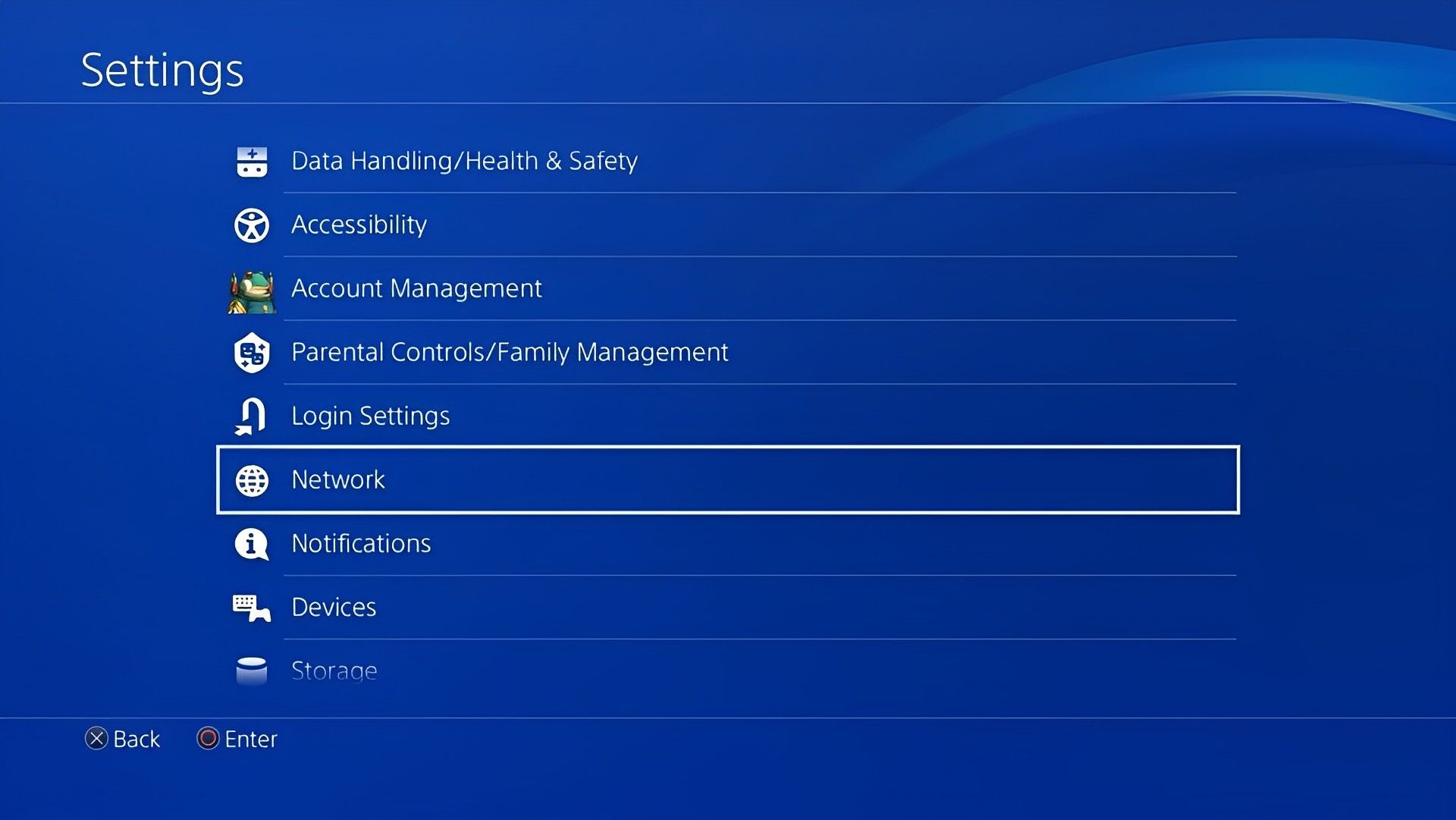
- Successivamente, fai clic su Configurazione della connessione a Internet.
- Ora, scegli Usa il Wi-Fi e scegli il Costume opzione
- Imposta il tuo Indirizzo IP A Automatico e clicca su Non specificare per il tuo Nome host DHCP
- Quindi, scegli il Manuale opzione per il tuo Impostazioni DNS e inserisci i seguenti valori:
- DNS primario – 8.8.8.8
- DNS secondario – 8.8.4.4
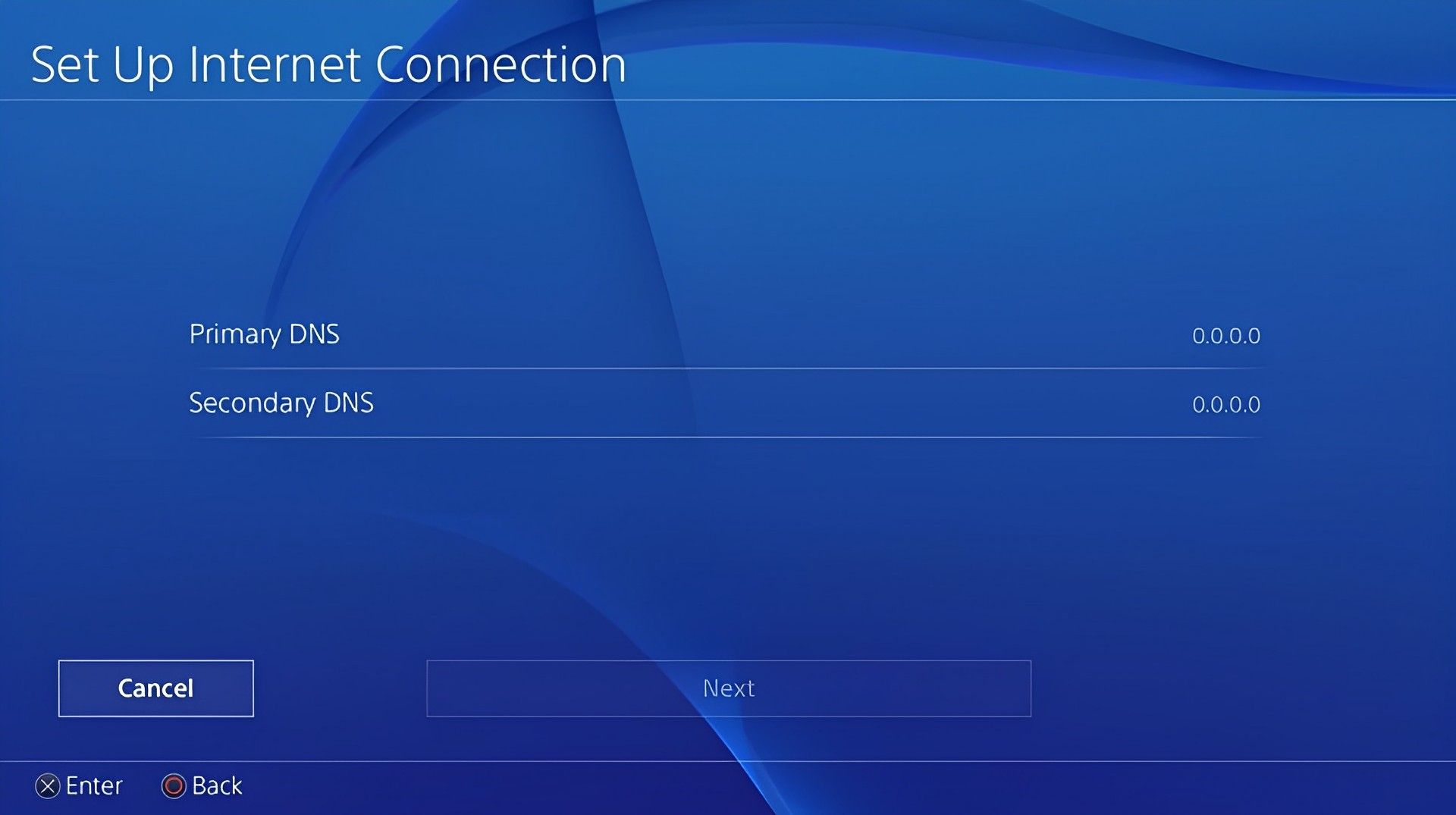
- Infine, imposta il tuo Impostazioni MTU valore a 1456 e scegli Non usare per il Server proxy
Torna su PlayStation Network per verificare se è di nuovo operativo dopo aver regolato il tuo DNS.
Ricostruisci il tuo database
Le informazioni sui file sul disco rigido sono tutte memorizzate in un database sulle console Playstation. File di sistema, pacchetti di installazione e file di gioco rientrano tutti in questa categoria. Sfortunatamente, con il tempo, questo database potrebbe diventare difettoso e degradare la funzionalità della tua Playstation.
Prova a ricostruire il database sulla tua Playstation se non riesci ad accedere a nessun servizio di Playstation Network.
Per aiutarti con il processo, guarda i passaggi seguenti:
- Assicurati che la tua PlayStation sia completamente spenta prima.
- Quindi, finché non senti un secondo segnale acustico, tieni premuto il pulsante di accensione sulla tua console.
- Successivamente, utilizza il cavo di ricarica per collegare il controller DualShock/DualSense.
- Infine, attiva la modalità provvisoria premendo il pulsante PS sul controller, quindi scegli l’opzione Ricostruisci database.
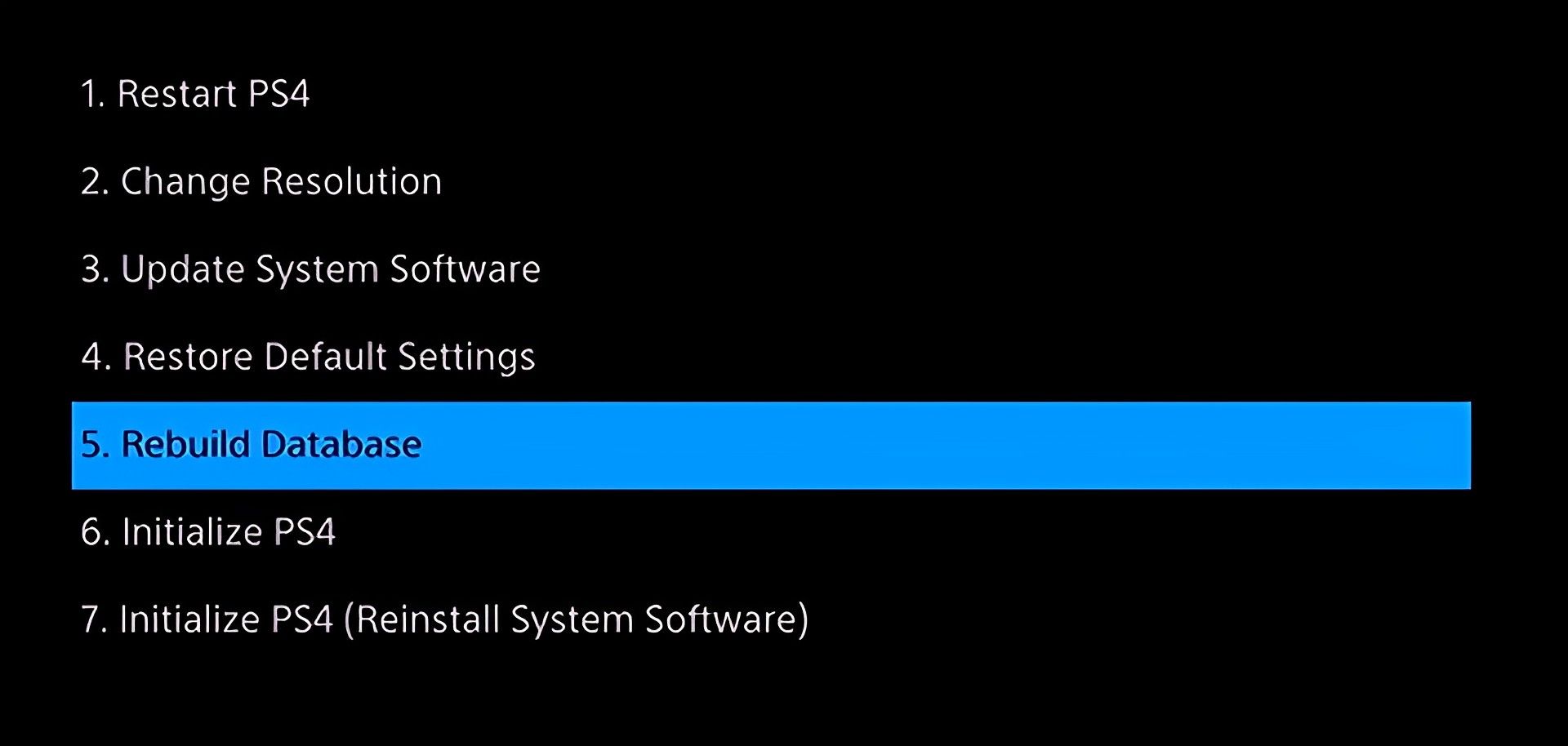
Accedi a un servizio online sulla tua console dopo aver terminato il processo per vedere se PlayStation Network si sta caricando correttamente.
Segnalazione del problema a PlayStation
A questo punto hai praticamente fatto tutto il possibile per risolvere il problema PSN da parte tua.
Se la PlayStation Network della tua console continua a non caricarsi, ti consigliamo di andare al sito ufficiale dell’azienda e contattando il loro servizio clienti per segnalare il problema.
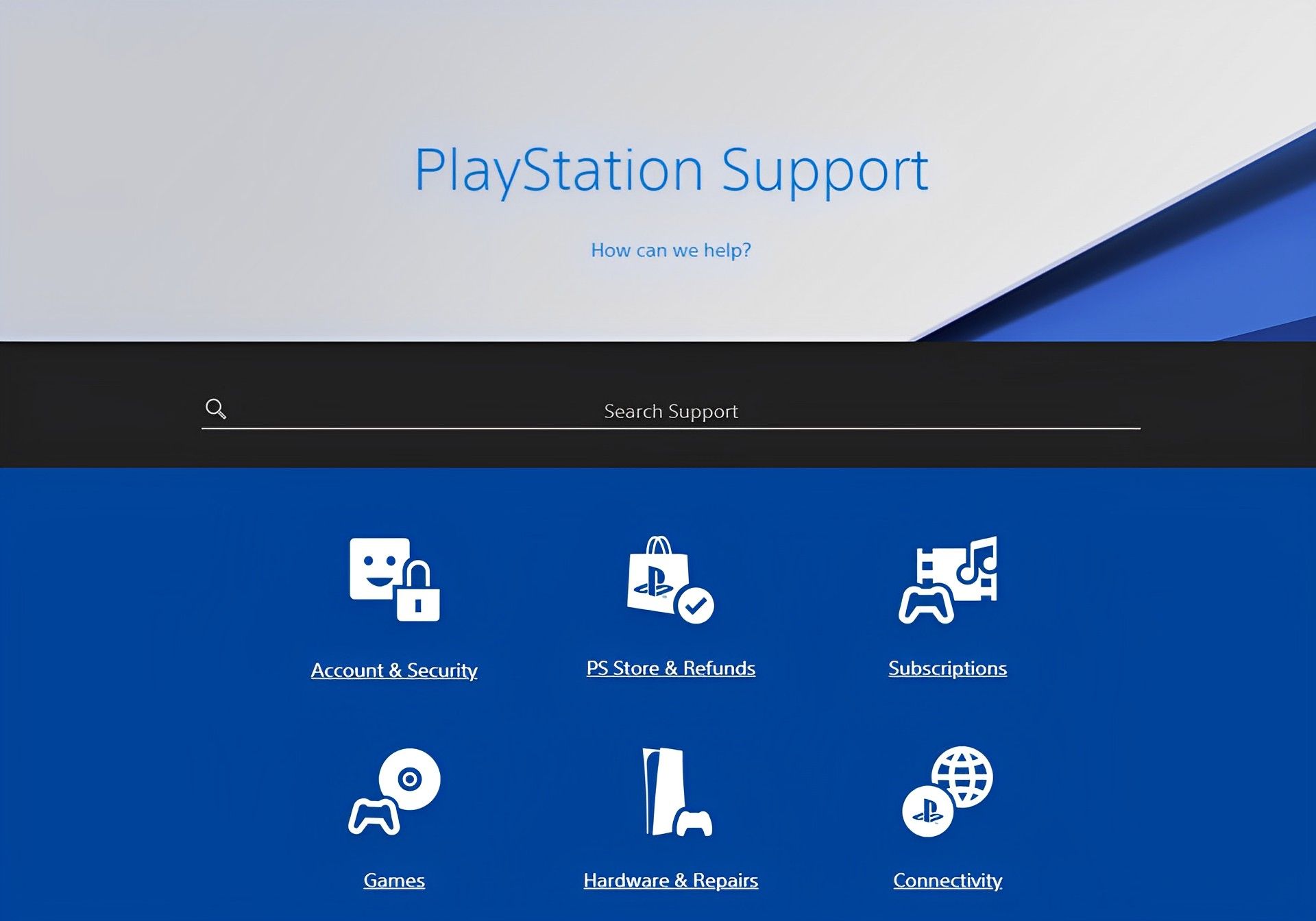
Per aiutare il team di Sony a comprendere meglio la questione, includi nella tua segnalazione le informazioni sul tuo account, il modello di PlayStation che possiedi e il servizio a cui stai tentando di accedere.
Si spera che questa guida sul problema di PlayStation Network non funzionante sia stata utile e ora ti sei liberato del tuo problema. Se desideri vedere alcune delle nostre altre guide su PlayStation, assicurati di controllare i link sottostanti.
- Playstation State of Play 2023: grandi annunci
- PlayStation VR non funziona: come risolverlo (2023)
- Discord Beta è ora disponibile su PlayStation 5
Source: PlayStation Network non funziona: come risolverlo (2023)?

